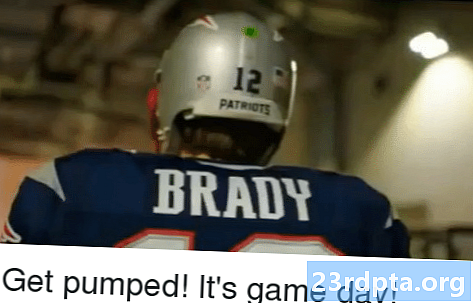सामग्री
- समस्या # 2 - ऑटो चमक समस्या
- संभाव्य निराकरणे:
- समस्या # 3 - सुरक्षा वैशिष्ट्यांसह समस्या - फिंगरप्रिंट स्कॅनर आणि चेहरा अनलॉक
- समस्या # 4 - कनेक्टिव्हिटी समस्या
- संभाव्य निराकरणे:
- सामान्य Wi-Fi समस्या
- ब्लूटुथ समस्या
- एलजी व्ही 40 समस्या म्हणजे सॉफ्टवेअर अपडेटची प्रतीक्षा करणे किंवा बदली मिळवणे हा एकच पर्याय आहे
- मार्गदर्शक - अॅप ड्रॉवर, अॅप स्केलिंग आणि खाच लपवत परत मिळवित आहे
- मार्गदर्शक - सॉफ्ट रीसेट, हार्ड रीसेट, सेफ मोडमध्ये बूट करा, कॅशे विभाजन पुसून टाका
- मऊ रीसेट
- हार्ड रीसेट
- सेफ मोडमध्ये बूट करत आहे
- कॅशे विभाजन पुसून टाकावे

डिव्हाइस लॉन्च झाल्यापासून तेथे कित्येक कॅमेरा संबंधित एलजी व्ही 40 समस्या आल्या आहेत. काही वापरकर्ते छायाचित्र काढण्याचा प्रयत्न करताना अस्पष्ट फोटो किंवा बरेच अंतर मागे आले आहेत. काही वापरकर्त्यांना आढळले आहे की डिव्हाइस अपेक्षेप्रमाणे टेलीफोटो लेन्सवर स्विच करत नाही. इतरांनीही हिरव्या रंगाची छटा असलेले आणि पिक्सेलॅट असलेली प्रतिमा दाणेदार दिसतात.
संभाव्य निराकरणे:
- अस्पष्ट फोटो आणि लग असे दिसते की ऑटो सुपर ब्राइट मोड आणि ऑटो एचडीआर सारख्या डीफॉल्टनुसार सक्रिय केलेल्या काही सेटिंग्जमुळे. ही वैशिष्ट्ये काही उत्कृष्ट दिसणार्या फोटोंसाठी परवानगी देतात परंतु आपण अधिक चांगले फोकस आणि वेगवान शटर वेग शोधत असाल तर सॉफ्टवेअर अपडेटने या समस्येवर लक्ष न येईपर्यंत आपण त्यांना अक्षम करण्याची आवश्यकता असू शकते.
- जोपर्यंत टेलिफोटो लेन्सच्या समस्येचा प्रश्न आहे, बहुतेक वेळेस ते अपेक्षेप्रमाणे कार्य करत नाही. तरी लक्षात ठेवण्यासारखं काहीतरी म्हणजे काम करण्यासाठी त्यास उज्ज्वल प्रकाश परिस्थितीची आवश्यकता आहे आणि कदाचित ते घरामध्ये करू शकत नाही.
- शेवटी, जर हिरव्या रंगाची छटा असलेले किंवा उभ्या रेषांसह प्रतिमा दाणेदार, पिक्सिलेटेड दिसत असतील तर हार्डवेअरचा प्रश्न असेल. बदलीची निवड करणे हा येथे सर्वात चांगला पर्याय आहे.
समस्या # 2 - ऑटो चमक समस्या

काही वापरकर्त्यांना आढळले आहे की ऑटो-ब्राइटनेस वैशिष्ट्य अपेक्षेप्रमाणे कार्य करत नाही. काही प्रकरणांमध्ये, वापरकर्त्यांना असे आढळले आहे की चमक अगदी गडद भागात जरी 11 किंवा 12 टक्क्यांच्या खाली जात नाही. हे एलजी व्ही 30 आणि एलजी जी 7 मधील एक समस्या होती आणि असे दिसते की एलजी व्ही 40 ही देखील एक सामान्य समस्या आहे.
संभाव्य निराकरणे:
- स्वयं-ब्राइटनेस वैशिष्ट्यासह ही कॅलिब्रेशनची समस्या असल्याचे दिसते. गडद भागात असताना, ब्राइटनेस स्लाइडर स्वयंचलितरित्या शून्यावर सेट करा जरी ऑटो-ब्राइटनेस सक्रिय असेल तरीही. आता ऑटो-ब्राइटनेस टॉगल करा आणि चालू करा आणि सर्व काही अपेक्षेनुसार कार्य केले पाहिजे.
- तथापि, डिव्हाइसची काही आवृत्त्या आहेत जी स्वयं-ब्राइटनेस सक्रिय केल्यावर स्लाइडर समायोजित करण्याची परवानगी देत नाहीत. या प्रकरणात, ऑटो ब्राइटनेस अक्षम करा, व्यक्तिचलितपणे चमक कमी स्तरावर सेट करा आणि वैशिष्ट्य पुन्हा सक्रिय करा.
- आपण Google Play Store वर उपलब्ध लक्स ऑटो ब्राइटनेस अॅप डाउनलोड आणि वापरू शकता. डिव्हाइसच्या ऑटो-ब्राइटनेस वैशिष्ट्यावर अधिक चांगले नियंत्रण मिळविण्यासाठी हे एक उत्कृष्ट साधन आहे. अॅपची विनामूल्य आवृत्ती येथे आढळू शकते.
समस्या # 3 - सुरक्षा वैशिष्ट्यांसह समस्या - फिंगरप्रिंट स्कॅनर आणि चेहरा अनलॉक
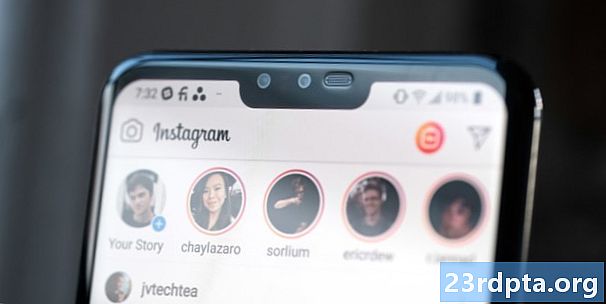
फेस अनलॉक आणि फिंगरप्रिंट स्कॅनर यासारख्या वैशिष्ट्ये सहसा बर्याच वापरकर्त्यांसाठी वेगवान आणि अचूक असतात, परंतु काहींना त्यांचे डिव्हाइस अनलॉक करण्यासाठी हे वापरण्यात त्रास झाला.
संभाव्य निराकरणे:
- आपण डिव्हाइसवर संग्रहित फिंगरप्रिंट्स हटविणे आणि रीमॅप करण्याचा फक्त प्रयत्न करू शकता आणि आपण त्याच फिंगरप्रिंटला दोनदा संचयित देखील करू शकता, ज्याने काही वापरकर्त्यांसाठी कार्य केले आहे.
- इतर प्रकरणांमध्ये, कॅशे साफ करण्याने युक्ती केली आहे. जासेटिंग्ज - सामान्य - फोन व्यवस्थापन - डिव्हाइस संचयन आणि अंतर्गत संचयनावर टॅप करा. नंतर कॅश्ड डेटावर टॅप करा आणि ते साफ करा.
- काही वापरकर्त्यांसाठी, आपण वापरत असलेल्या स्क्रीन संरक्षकांचा प्रकार फिंगरप्रिंट स्कॅनरच्या कार्यप्रदर्शनास प्रभावित करते असे दिसते (तसेच तसेच नेव्हल ऑन डिस्प्लेची कार्यक्षमता देखील). जर स्क्रीन प्रोटेक्टर हा प्रकार आहे ज्याने फक्त कॅमेरे आणि स्पीकरसाठी कटआउटसह ब्लॅक बॉर्डरसह खाच व्यापली असेल, तर त्याचा परिणाम एओडी वैशिष्ट्यावर आणि फिंगरप्रिंट स्कॅनरवर होतो.
- चेहरा अनलॉक जारी केल्याशिवाय कार्य करीत असल्यासारखे दिसत आहे, परंतु वापरकर्त्यांना असे आढळले आहे की एखाद्या चित्रात तो मूर्ख बनवण्यासाठी वापरला जाऊ शकतो. ते होण्यापासून टाळण्यासाठी आपण "प्रगत मोड" निवडल्याचे सुनिश्चित करा. जर चेहरा अनलॉक कार्य करत नसेल तर आपण सुधारित अचूकतेसाठी आपला चेहरा अनेक वेळा स्कॅन करू शकता.
समस्या # 4 - कनेक्टिव्हिटी समस्या

कोणत्याही नवीन डिव्हाइसप्रमाणेच, ब्लूटूथ आणि वाय-फायसह कनेक्टिव्हिटी समस्या देखील सामान्य एलजी व 40 समस्या आहेत. या डिव्हाइससह वाय-फाय आणि ब्लूटूथ या दोन्ही समस्या प्रचलित आहेत.
संभाव्य निराकरणे:
एलजी व्ही 40 वाय-फाय समस्या
- एलजी व्ही 40 ची सर्वात सामान्य समस्या वाय-फाय कनेक्टिव्हिटीशी संबंधित आहे. हा मुद्दा आक्रमक बॅटरी सेव्हिंग मोडशी संबंधित असल्याचे दिसते आहे जे Android 8.0 ओरियोमध्ये अंगभूत आहे. जा सेटिंग्ज> सामान्य> बॅटरी> पॉवर सेव्हिंग अपवर्जनआणि सुनिश्चित करा की वाय-फाय या सूचीमध्ये जोडले गेले आहे. आपण बॅटरी बचत मोडमुळे अपेक्षेनुसार कार्य करत नसलेली अन्य अॅप्स आणि वैशिष्ट्ये देखील जोडू शकता.
सामान्य Wi-Fi समस्या
- किमान दहा सेकंदासाठी डिव्हाइस आणि राउटर बंद करा. नंतर त्यांना परत करा आणि कनेक्शनवर पुन्हा प्रयत्न करा.
- आपले चॅनेल किती गर्दी आहे हे तपासण्यासाठी वाय-फाय विश्लेषक वापरा आणि चांगल्या पर्यायावर स्विच करा.
- वर जाऊन Wi-Fi कनेक्शन विसरलातसेटिंग्ज> वाय-फाय आणि आपणास इच्छित कनेक्शनवर टॅप करून, नंतर “विसरा” निवडा. तपशील पुन्हा प्रविष्ट करा आणि पुन्हा प्रयत्न करा.
- राउटर फर्मवेअर अद्ययावत असल्याचे सुनिश्चित करा.
- डिव्हाइसवरील अनुप्रयोग आणि सॉफ्टवेअर अद्ययावत असल्याचे सुनिश्चित करा.
- त्यात जाWi-Fi> सेटिंग्ज> प्रगतआणि आपल्या डिव्हाइसच्या MAC पत्त्याची नोंद घ्या, त्यानंतरच राउटरच्या मॅक फिल्टरमध्ये प्रवेश करण्यास अनुमती असल्याचे सुनिश्चित करा.
ब्लूटुथ समस्या
- कारशी कनेक्ट करताना समस्यांसाठी, डिव्हाइस आणि कारसाठी निर्मात्याचे मॅन्युअल तपासा आणि आपले कनेक्शन रीसेट करा.
- आपण कनेक्शन प्रक्रियेचा एक महत्त्वाचा भाग गमावत नसल्याचे सुनिश्चित करा.
- जासेटिंग्ज> ब्लूटूथआणि काहीही बदलण्याची आवश्यकता नसल्याचे सुनिश्चित करा
- त्यात जासेटिंग्ज> ब्लूटूथआणि सर्व आधीच्या जोड्या हटवा, त्या पुन्हा स्क्रॅचपासून सेट अप करा.
- एकाधिक डिव्हाइस कनेक्शनसह असलेल्या समस्यांसाठी, केवळ भविष्यातील अद्यतन या समस्येवर लक्ष देण्यास सक्षम असेल.
एलजी व्ही 40 समस्या म्हणजे सॉफ्टवेअर अपडेटची प्रतीक्षा करणे किंवा बदली मिळवणे हा एकच पर्याय आहे

काही सॉफ्टवेअर बगमध्ये आत्ता वर्कआउंड उपलब्ध नाही. अधिकृत अद्ययावतमध्ये समस्येचे निराकरण करण्यासाठी एलजीची वाट पाहणे हा एकच पर्याय आहे. काही प्रकरणांमध्ये, ही हार्डवेअर समस्या असू शकते, अशा परिस्थितीत, बदलण्याची शक्यता निवडणे हा एकच पर्याय आहे.
- प्राप्त होत नाहीत - काही वापरकर्त्यांनी पाहिले आहे की फोनवर येण्यास विलंब होत आहे. स्टॉक एलजीच्या अॅपमध्ये ही समस्या असल्याचे दिसते. वापरकर्त्यांना असे आढळले आहे की Google चे अॅप किंवा इतर कोणतेही वैकल्पिक कार्य चांगले करते, म्हणूनच एखादे अद्यतन या समस्येचे निराकरण करेपर्यंत आपला डीफॉल्ट संदेशन अॅप स्विच करणे चांगले.
- स्मार्ट लॉकचा मुद्दा - जरी वापरकर्त्यांकडे विश्वसनीय स्थाने सेट केली जातात, तरीही त्यांना आढळले आहे की वैशिष्ट्य फोन अनलॉक ठेवत नाही. ही जीपीएस समस्या आहे आणि रीबूट सामान्यत: कमीतकमी काही काळानंतर समस्येचे निराकरण करते. स्मार्ट लॉक नेहमीच बर्याच हिट आणि चुकलेला असतो आणि तो एलजी 40 सह वेगळा नसल्याचे दिसून येत आहे.
- स्क्रीनवर ग्रीन टिंज दिसतो - बर्याच वापरकर्त्यांकडे दिसून आले आहे की डिस्प्लेच्या शीर्षस्थानी एक हिरवट रंगाची छटा दिसते जी अखेरीस अधिक अपारदर्शक बनते आणि माहिती स्क्रीन कव्हर करते.ही निश्चितच हार्डवेअरची समस्या आहे आणि बदली मिळवणे हाच एकमेव पर्याय आहे.
- स्पीकरकडून स्थिर ध्वनी - व्हॉल्यूम उच्चतम पातळीवर सेट केलेले नसतानाही काही वापरकर्त्यांनी स्पीकरकडून क्रॅकिंग किंवा स्थिर ध्वनी पाहिली आहेत. ही आणखी एक हार्डवेअर समस्या आहे आणि डिव्हाइसची नव्याने देवाणघेवाण केली पाहिजे.
मार्गदर्शक - अॅप ड्रॉवर, अॅप स्केलिंग आणि खाच लपवत परत मिळवित आहे

या खरोखर समस्या नाहीत, परंतु त्याऐवजी सेटिंग्ज मेनूमध्ये लपलेल्या आहेत आणि काहींना कदाचित ही वैशिष्ट्ये कशी सक्षम करावीत हे माहित नाही.
- अॅप ड्रॉवर नाही: बॉक्सच्या बाहेर, एलजी व्ही 40 अॅप ड्रॉवरशिवाय येतो. आपले सर्व अॅप्स मुख्य स्क्रीनवर पसरलेले आहेत आणि फोल्डर व्यवस्थित ठेवण्यासाठी एक मार्ग आहे. सुदैवाने, अॅप ड्रॉवर परत आणण्यासाठी एलजी एक सोपा उपाय प्रदान करते आणि अॅप ड्रॉवर परत मिळविण्यासाठी आपल्याला भिन्न लाँचरवर स्विच करण्याची आवश्यकता नाही. जासेटिंग्ज> प्रदर्शन> मुख्य स्क्रीन> मुख्यपृष्ठ> होम आणि अॅप ड्रॉवर निवडा.
- अॅप स्केलिंग:आता मानक 18: 9 आस्पेक्ट रेशोसह एलजी व 40 चा प्रदर्शन. तथापि, काही अॅप्स शीर्ष आणि तळाशी काळ्या पट्ट्या सोडून संपूर्ण स्क्रीन वापरत नाहीत. हा विकास गुणोत्तर आणि खाच समायोजित करण्यासाठी अॅप विकसक त्यांचे अनुप्रयोग अद्यतनित करीत आहेत. एलजीकडेही समाधान आहे. जासेटिंग्ज> प्रदर्शन> अॅप स्केलिंग आणि समर्थन करणार्या कोणत्याही अॅपवर आपण “फुलस्क्रीन (18: 9)” सक्षम करू शकता.
- खाच लपवत आहे: आपण खाचचे चाहते नसल्यास, एलजी हे लपविण्याचा सोपा मार्ग प्रदान करते. जासेटिंग्ज> प्रदर्शन> नवीन दुसरी स्क्रीन. हे सानुकूल वर सेट करा आणि आपल्याला हे कसे आवडते या स्थितीत बारचे स्वरूप सेट करा.
मार्गदर्शक - सॉफ्ट रीसेट, हार्ड रीसेट, सेफ मोडमध्ये बूट करा, कॅशे विभाजन पुसून टाका

मऊ रीसेट
- जेव्हा स्क्रीन प्रतिसाद देत नाही, तेव्हा 10 सेकंद किंवा डिव्हाइस रीस्टार्ट होईपर्यंत पॉवर बटण आणि व्हॉल्यूम डाऊन बटण दाबा आणि धरून ठेवा.
हार्ड रीसेट
- डिव्हाइस बंद करा.
- पॉवर बटण आणि व्हॉल्यूम डाउन बटण दाबा आणि धरून ठेवा. सिस्टम रिकव्हरी स्क्रीन दिसेल तेव्हा दोन्ही बटणे सोडा.
- फॅक्टरी डेटा रीसेटवर नेव्हिगेट करण्यासाठी व्हॉल्यूम बटणे वापरा आणि पुष्टी करण्यासाठी पॉवर बटण दाबा.
सेफ मोडमध्ये बूट करत आहे
- फोन चालू असतो तेव्हा, शटडाउनचे पयय येईस पॉवर बटन दाबून धरा. पुष्टीकरण पॉप अप होईपर्यंत “पॉवर ऑफ” पर्याय दाबा आणि धरून ठेवा आणि ओके टॅप करा. हे डिव्हाइसला सेफ मोडमध्ये बूट करेल.
- पॉवर बटण आणि व्हॉल्यूम डाउन बटण दाबा आणि धरून ठेवा. सिस्टम रिकव्हरी स्क्रीन दिसेल तेव्हा दोन्ही बटणे सोडा. सेफ मोडवर नेव्हिगेट करण्यासाठी आणि पुष्टी करण्यासाठी व्हॉल्यूम की वापरा.
कॅशे विभाजन पुसून टाकावे
- डिव्हाइस बंद करा.
- पॉवर बटण आणि व्हॉल्यूम डाउन बटण दाबा आणि धरून ठेवा. सिस्टम रिकव्हरी स्क्रीन दिसेल तेव्हा दोन्ही बटणे सोडा.
- पुसण्यासाठी कॅशेवर नेव्हिगेट करण्यासाठी व्हॉल्यूम बटणे वापरा आणि पुष्टी करण्यासाठी पॉवर बटण दाबा.
या सर्वात सामान्य एलजी व्ही 40 समस्या आणि त्यांचे निराकरण कसे करावे यावर संभाव्य उपाय आहेत. आपण इतर कोणत्याही समस्या आल्या असल्यास, आम्हाला खाली टिप्पण्या विभागात कळवा. आम्ही तुमच्यासाठी उत्तर शोधण्याचा प्रयत्न करू.
पुढे: LG V40 vs LG V30 - अपग्रेड वाचतो?